Стандартный метод деинсталляции программ для Windows не подходит для антивируса Avast. Ведь на компьютере останется множество файлов и записей в реестре, которые придется стирать вручную. Но разработчики предусмотрели альтернативный вариант, который покажется гораздо более удобным для пользователя. Именно утилита для удаления Аваст справится с этой задачей максимально эффективно.
Содержание
Подробности
Антивирусные программы отличаются от обыкновенного ПО. Они отвечают за безопасность системы и конфиденциальных данных пользователя — глубоко интегрируется в недра системы, а также обладают функцией самозащиты. Данная функция защищает саму программу от несанкционированного удаления вирусами. И это часто становится камнем преткновения для неопытных пользователей, которые при попытке удалить Avast не могут этого сделать.
Причины, почему не удается выполнить инсталляцию:
- Не отключена самозащита.
- Защитник поврежден вредоносным кодом.
- Неправильная деинсталляция (перемещение ярлыка антивируса с рабочего стола в корзину).
- В системе установлено более одной антивирусной программы.
Инструкция
Удалять стандартным образом антивирусы не рекомендуется. В системе остаются файлы, созданные в процессе работы Avast и при установке другого защитника они могут вызвать конфликт программного обеспечения. Также при удалении обычным способом, изначально необходимо отключать самозащиту в настройках самого антивируса, потом очистить папку пользователя AppData от остаточных файлов и удалить записи в реестре. Такое неопытному пользователю не под силу.
Для этих целей создатели антивирусного софта разработали специальную утилиту Аваст Клеар. Чтобы ей воспользоваться, выполните следующие шаги:
- Скачайте файл avastclear.exe по этой ссылке https://files.avast.com/iavs9x/avastclear.exe (загрузка происходит с официального сайта).
- Далее, откройте его.
- Согласитесь с перезагрузкой компьютера в безопасный режим.
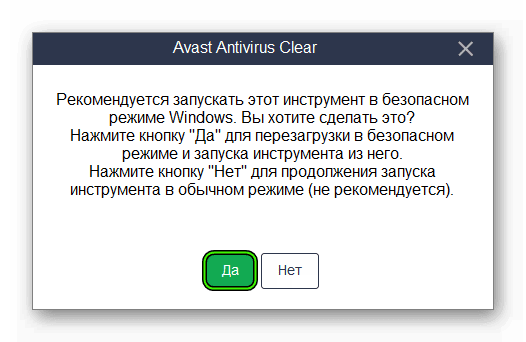
- Дождитесь запуска операционной системы и самой утилиты.
- Убедитесь, что выставлены правильные параметры (путь инсталляции и версия продукта).
- Щелкните на зеленую кнопку.
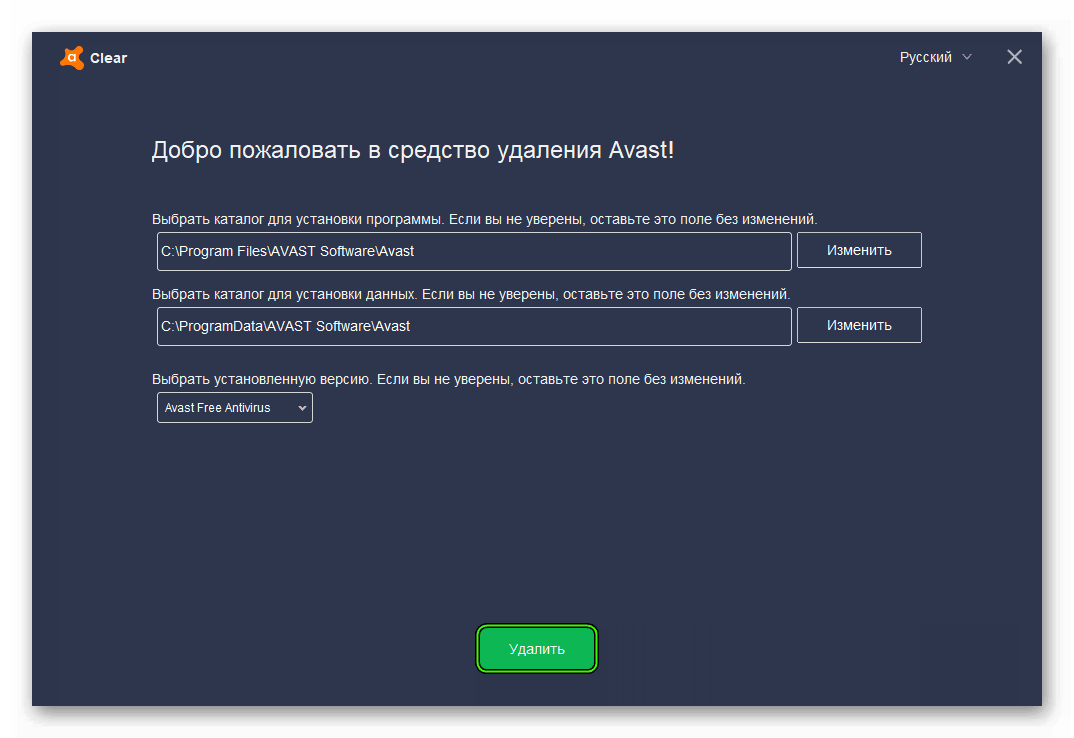
- Дождитесь завершения процедуры.
- Вновь перезагрузите ПК.
Без перезагрузки компьютера в безопасном режиме, также можно деинсталлировать антивирус с помощью Avast Cleaner. Но такой способ не рекомендуется, так как в системе останутся папки и файлы, созданные в процессе работы антивируса, а также некоторые записи в реестре. И потом их придется чистить вручную.





Здравствуйте!
После удаления программы Avast программой AvastClear в безопасном режиме при запуске система стала спрашивать, что запустить — систему или AvastClear. Как удалить AvastClear из загрузки
вин+R там прописываешь msconfig и удаляешь там из загрузки